创建项目
点击这里
添加electron-builder
1、在项目目录下运行命令:vue add electron-builder
2、electron-builder添加完成后会选择electron版本,直接选择最新版:
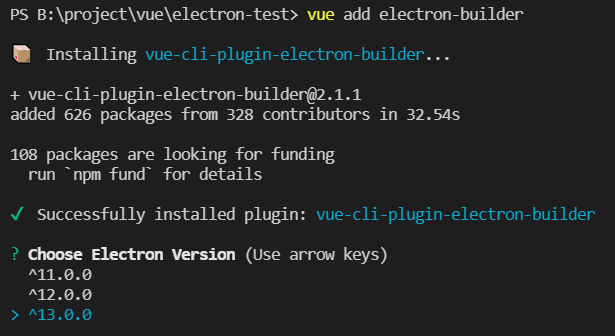
electron下载失败
vue add electron-builder下载electron会下载失败,使用淘宝镜像下载:cnpm i electron

窗体运行
1、下载完成后尝试运行electron窗体:npm run electron:serve

2、窗体运行成功:
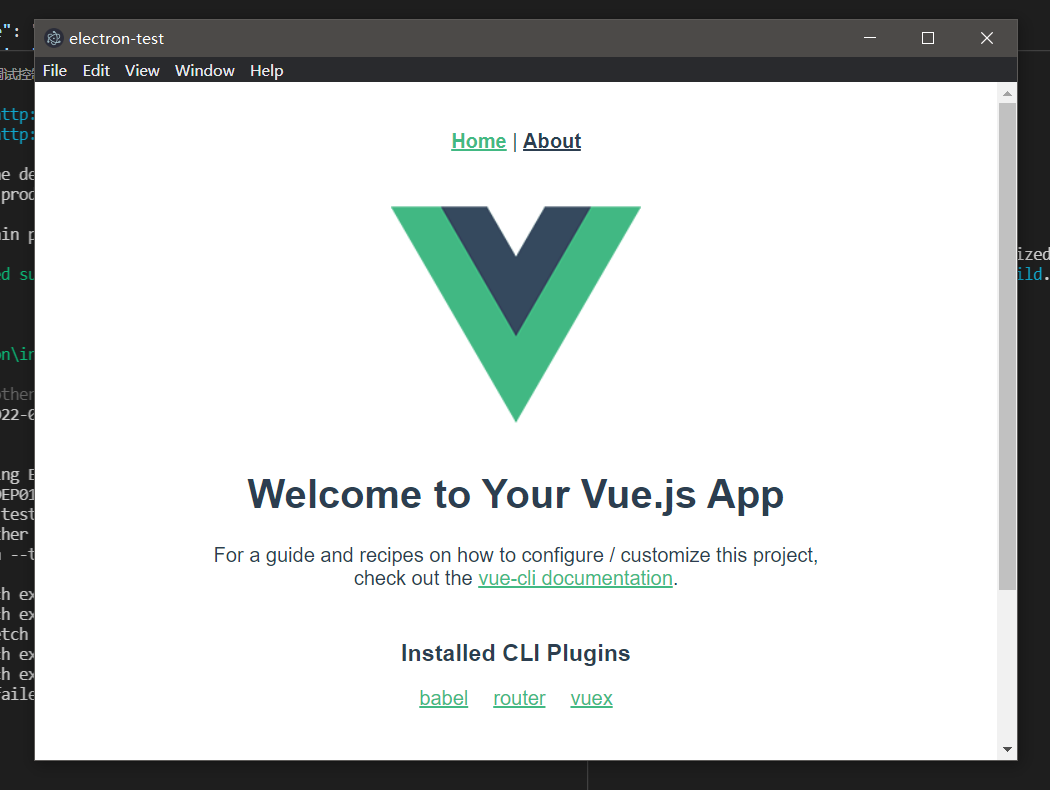
打包exe
1、运行打包命令:npm run electron:build
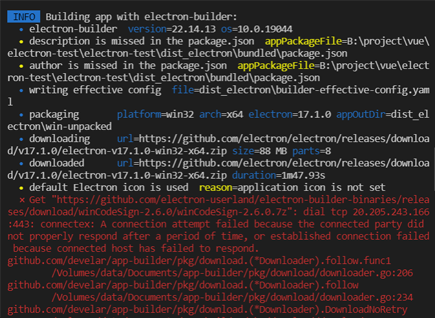
2、打包时由于会在github下载包,国内网络一般会失败,需要手动下载nsis与winCodeSign(网络允许的话你也可以自己到github下载,这里我下载分享出来了),点击这里下载,提取码:1uq8,解压后将nsis与winCodeSign复制(替换)到以下目录:

3、复制文件后再次运行打包命令即可打包成功:
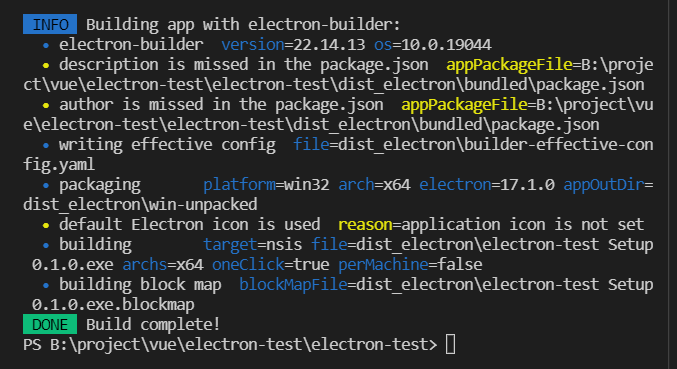
4、打包完成后,项目目录下会多出一个dist_eletron,打包出的exe即在其中,此exe需安装后使用:
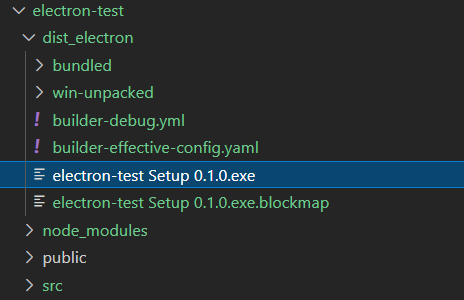
5、但在dist_eletron的win-unpacked下也会有与项目同名的exe,此exe无需安装即可运行,但依赖同级目录下的文件,不能直接单独使用:
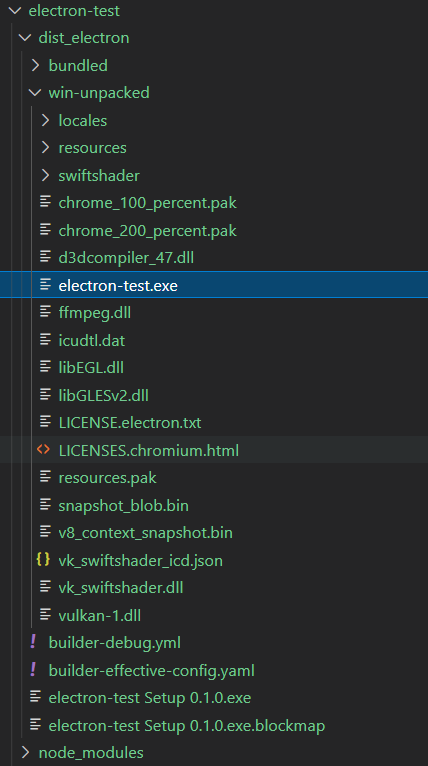
白屏
1、到这里其实打包就已经成功完成了,但你打开exe后会发现与在项目中窗体运行不一样,或者直接白屏,这是由于vue与electron路由模式的原因,vue一般默认history模式。
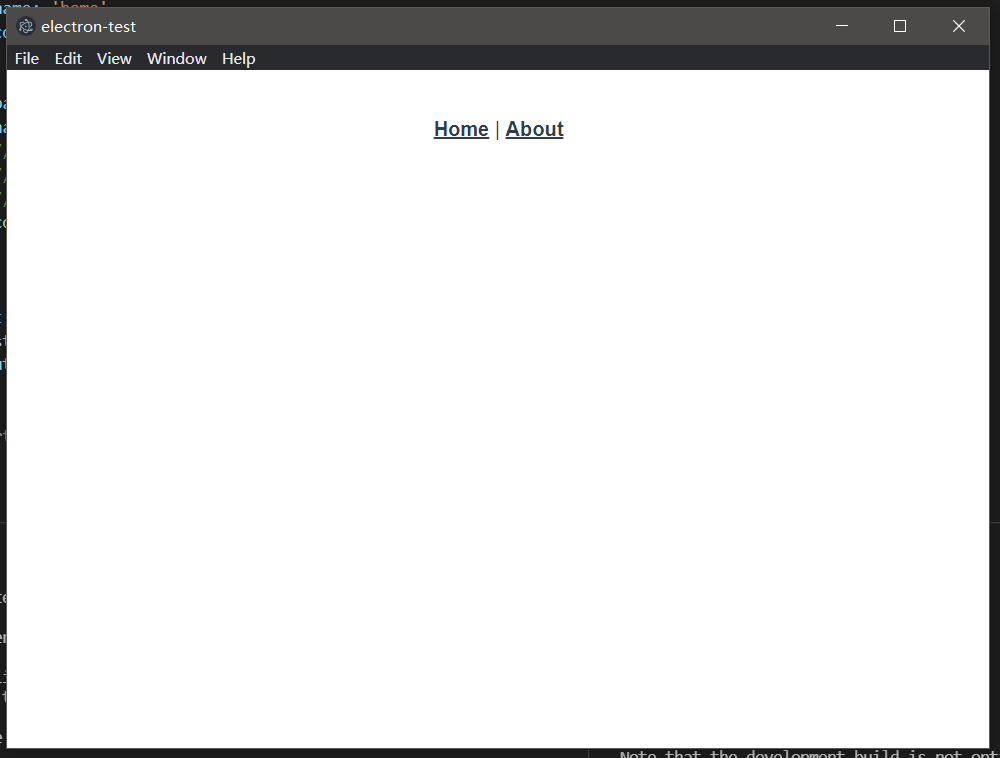
2、需要在router的index.js中修改:从vue-router中引入createWebHashHistory,将createWebHistory(process.env.BASE_URL)改为createWebHashHistory(process.env.BASE_URL)。
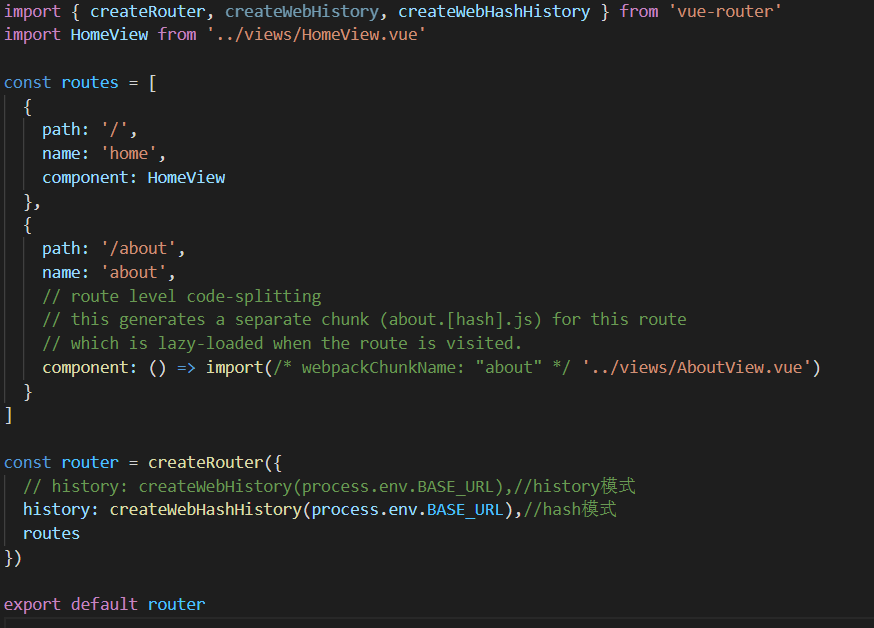
若为vue2的项目则直接将mode的值从history改为hash:
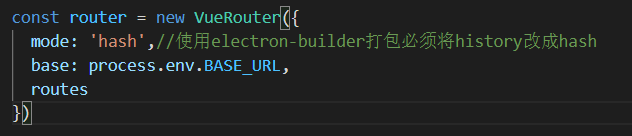
3、删除项目中的dist_eletron目录,重新npm run electron:build打包:
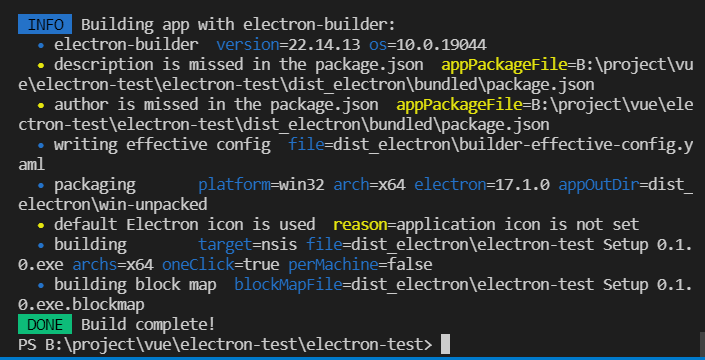
4、打包成功:
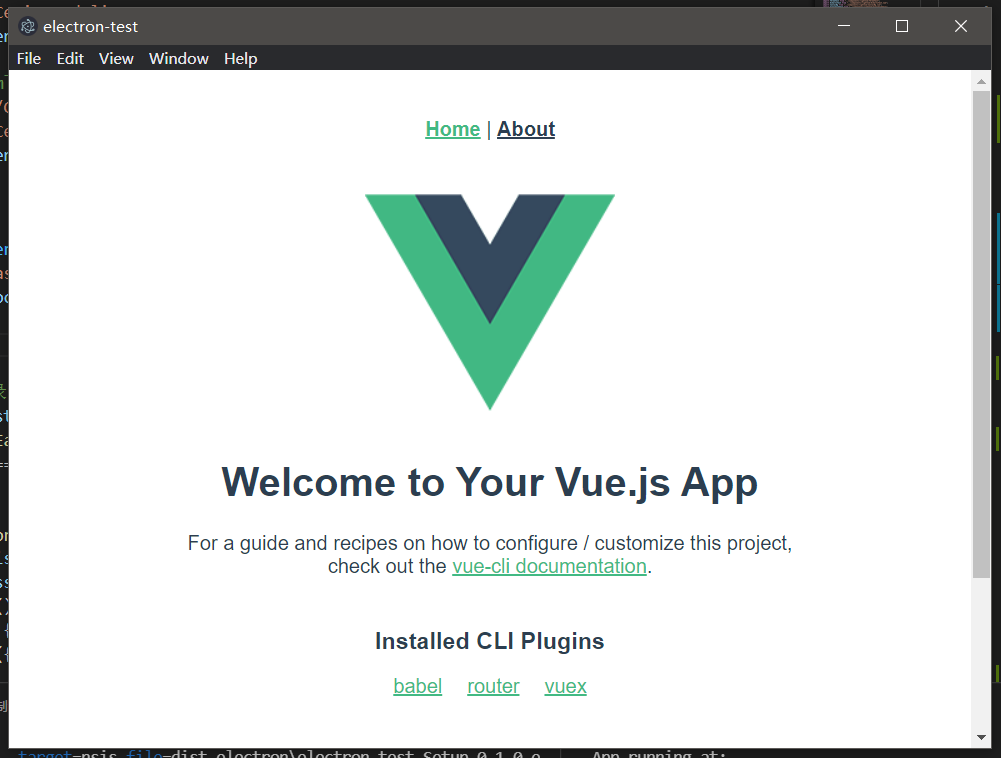
到此这篇关于electron打包vue项目的方法 步骤的文章就介绍到这了,更多相关electron打包vue项目内容请搜索Devmax以前的文章或继续浏览下面的相关文章希望大家以后多多支持Devmax!